Bạn đang xem bài viết Giới thiệu tính năng wifi tiện lợi trên máy lạnh Panasonic tại Thptlequydontranyenyenbai.edu.vn bạn có thể truy cập nhanh thông tin cần thiết tại phần mục lục bài viết phía dưới.
Trong thời đại công nghệ số phát triển, Panasonic mang đến một giải pháp không khí thông minh khi ứng dụng khả năng kết nối wifi thông qua ứng dụng Panasonic Comfort Cloud để quản lý, điểu khiển máy lạnh từ xa tạo sự tiện lợi cho người dùng. Cùng Thptlequydontranyenyenbai.edu.vn khám phá tiện ích này có gì và lợi ích ra sao nhé.
Tính năng wifi trên máy lạnh Panasonic là gì?
Panasonic cung cấp một loạt các giải pháp điều khiển và kết nối thông minh cho các ứng dụng tiêu dùng và doanh nghiệp thông qua kết nối wifi, cho phép bạn thuận tiện quản lý và giám sát các máy lạnh ở một hoặc nhiều vị trí từ một thiết bị di động.
Kết nối thông minh trên máy lạnh Panasonic được thực hiện nhờ ứng dụng Panasonic Comfort Cloud. Với ứng dụng này, bạn sẽ không còn phải phụ thuộc vào chiếc remote thì mới có thể điều khiển máy lạnh nữa, bên cạnh đó còn có nhiều tiện ích khác cho người dùng.
Lợi ích kết nối thông minh Panasonic Comfort Cloud
Điều khiển thông minh
Với Panasonic Comfort Cloud, dù người dùng không hiện diện mọi nơi nhưng có thể điều khiển lên tới 200 dàn lạnh ở 10 vị trí khác nhau với tối đa 20 thiết bị/mỗi vị trí chỉ với một thiết bị duy nhất, được xem là giải pháp quản lý hiệu quả nhất.
Việc lập lịch trình hoạt động hàng tuần trở nên đơn giản khi bạn có thể thiết lập bộ hẹn giờ tùy chỉnh theo ngày và giờ làm việc của bạn.

Kiểm soát không khí thông minh
Bạn có thể bật/tắt máy lạnh dễ dàng trong các phòng khác nhau khi bạn không có mặt ở nhà chỉ với một chiếc điện thoại. Nếu bạn bật máy trước khi về nhà thì căn phòng sẽ được làm mát sẵn, tạo bầu không khí mát mẻ, dễ chịu khi vừa đến nhà mà không cần chờ đợi lâu.
Đồng thời, bạn có thể dễ dàng duy trì chế độ Nanoe™ luôn bật khi chức năng làm mát đã tắt để lọc khí liên tục trong không gian sống của bạn khi bạn không ở nhà.

Hiệu quả thông minh
Theo đó, với ứng dụng này bạn có thể xem mức tiêu thụ điện năng thông qua dạng biểu đồ, dựa trên các cài đặt nhiệt độ như: nhiệt độ bên ngoài, nhiệt độ bên trong phòng, nhiệt độ cài đặt cùng với số lượng điện năng tiết kiệm.
Từ đó, bạn có thể đối chiếu với các khoảng thời gian khác để so sánh và điều chỉnh mức độ tiêu thụ điện năng trong gia đình một cách hợp lý.
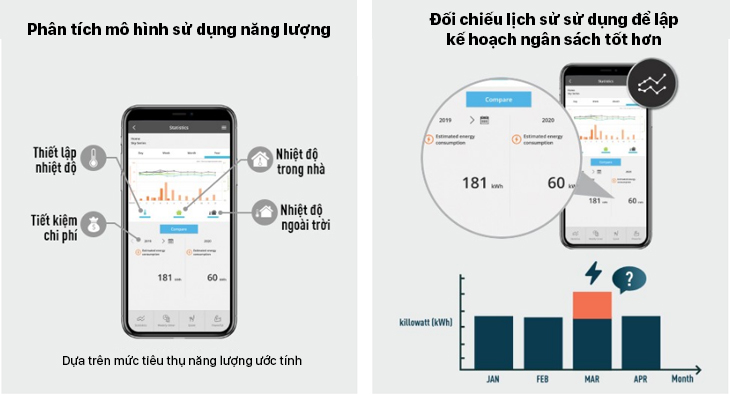
Hỗ trợ thông minh
Ứng dụng Panasonic Comfort Cloud cho phép nhiều người dùng có quyền điều khiển máy lạnh trong nhà/văn phòng của bạn. Quyền sử dụng có thể giới hạn với các thiết bị cụ thể.

Thông qua ứng dụng Panasonic Comfort Cloud bạn có thể nhận thông báo mã lỗi qua ứng dụng, khi máy lạnh nhà bạn gặp bất cứ sự cố nào dẫn đến hoạt động không hiệu quả, từ đó cung cấp thông báo sớm và cho phép sửa chữa nhanh chóng, kịp thời.
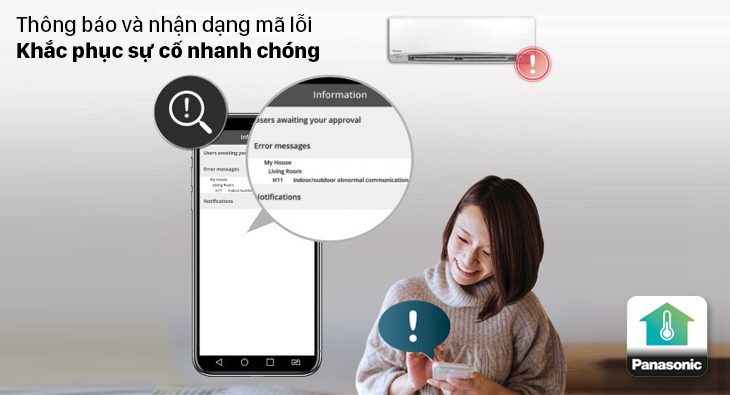
Cách kết nối máy lạnh với ứng dụng Panasonic Comfort Cloud
Trước khi tiến hành kết nối máy lạnh với ứng dụng Panasonic Comfort Cloud bạn cần xác định máy lạnh Panasonic trong gia đình bạn thuộc 1 trong 2 trường hợp nào sau đây để tiến hành kết nối một cách chính xác và nhanh chóng nhất.
Kết nối ứng dụng Panasonic Comfort Cloud cho các dòng máy có thể tích hợp bộ chuyển đổi mạng của Panasonic
Điều kiện để kết nối
- Máy lạnh của bạn đã được lắp đặt bộ chuyển đổi CZ-TACG1 của Panasonic.
- Đã tải về ứng dụng Panasonic Comfort Cloud trên điện thoại hoặc các thiết bị điều khiển thông minh khác.
- Ứng dụng chỉ hỗ trợ trên hệ điều hành Android 4.4 trở lên hoặc IOS 9.0 trở lên.
- Đảm bảo máy lạnh đã được mở và kết nối wifi, có thể tắt máy nhưng không ngắt CB.
Cách kết nối
Bước 1. Tải về ứng dụng Panasonic Comfort Cloud cho thiết bị điều khiển của bạn.
Tải miễn phí ứng dụng tại: iOS | Android
Bước 2. Mở máy lạnh và đồng thời truy cập vào ứng dụng Panasonic Comfort Cloud mà bạn vừa tải về.
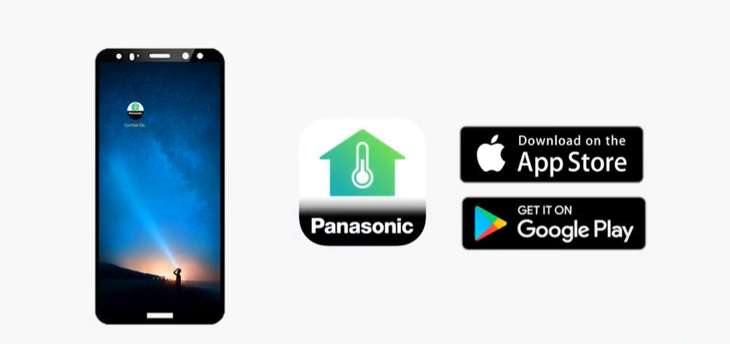
Bước 3. Tại giao diện của ứng dụng > chọn biểu tượng dấu cộng (+) để thêm thiết bị.
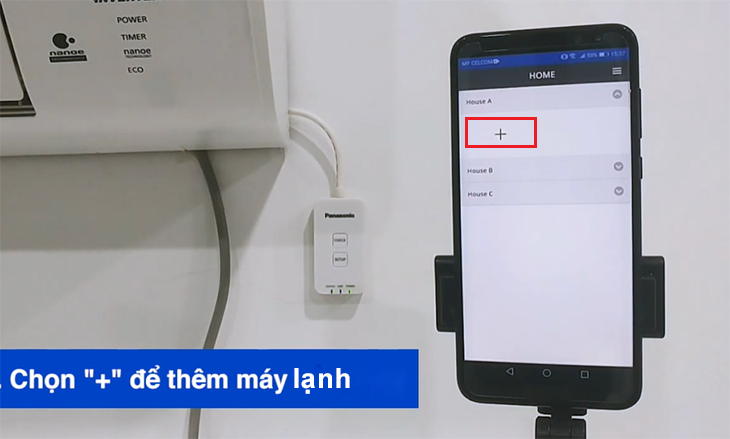
Bước 4. Chọn Air conditioner (Điều hòa không khí) > chọn External wireless adaptor (Bộ điều hợp không bên ngoài) > chọn Start (Bắt đầu).
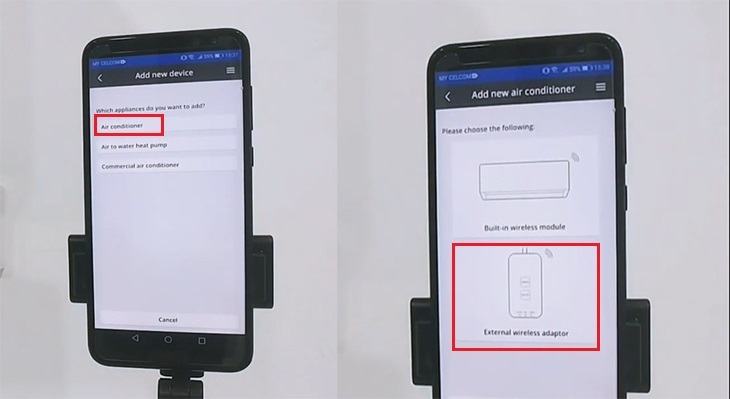
Bước 5. Xác nhận tín hiệu đèn nháy sáng xanh như hình bên dưới > chọn Next (Tiếp tục).

Bước 6. Sử dụng ghim nhấn vào nút Reset trên cục adaptor wifi để khởi động lại thiết bị > chọn Next (Tiếp tục) trên màn hình điện thoại.
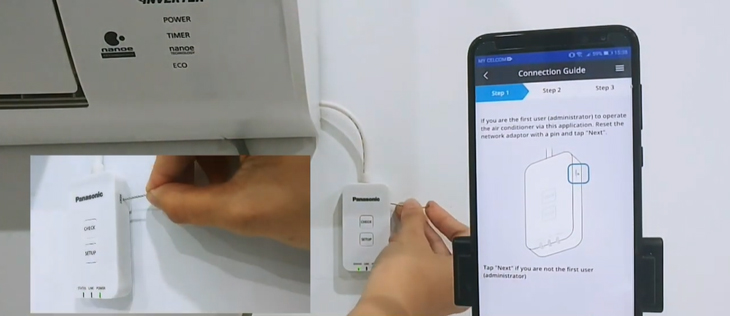
Bước 7. Chọn LED is OFF (Đèn LED tắt).

Bây giờ, trên màn hình hiển thị bạn sẽ thấy có 2 lựa chọn là: Connect with WPS mode (kết nối với chế độ WPS) và Connect with AP mode (không hỗ trợ WPS – chế độ AP).
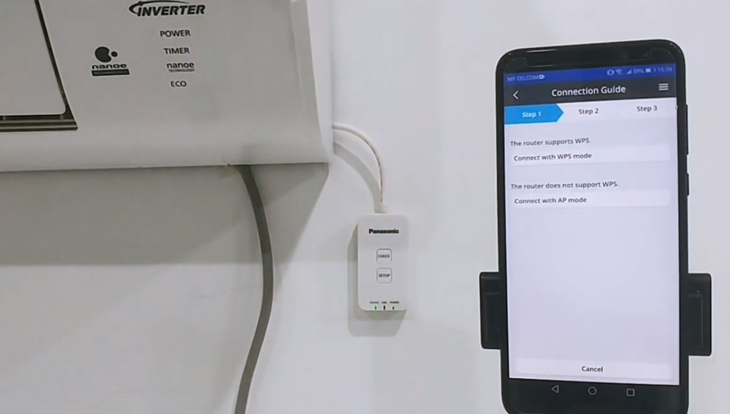
Nếu muốn kết nối với chế độ AP, bạn thực hiện các thao tác sau:
Bước 1. Chọn Connect with AP mode (kết nối với chế độ AP).
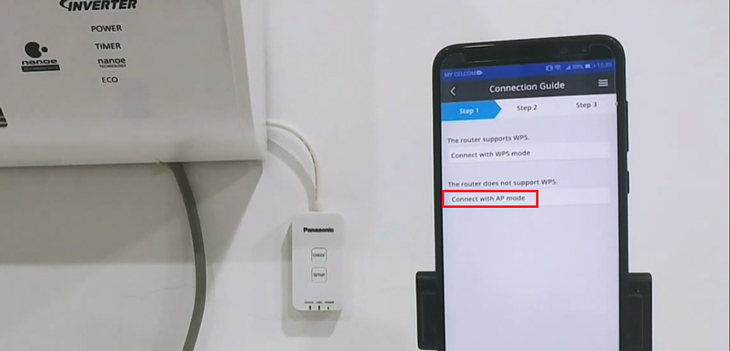
Bước 2. Nhấn giữ nút SET UP trên cục adaptor wifi cho đến khi đèn Status chuyển sang màu cam > chọn Next (Tiếp theo).
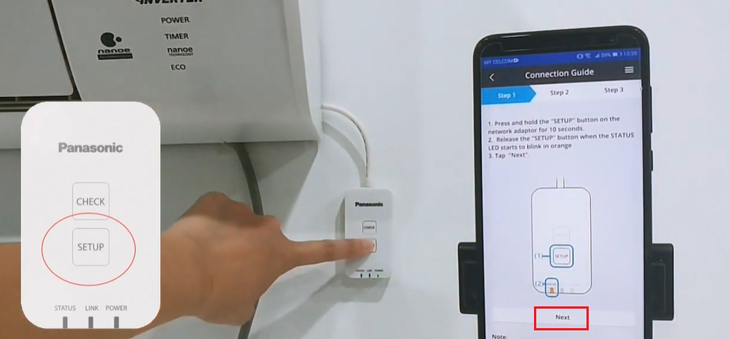
Bước 3. Nhập mật khẩu wifi ở nhà/văn phòng > chọn OK.

Bước 4. Chờ đến khi đèn Link chuyển tín hiệu màu xanh và ổn định, không còn nháy nữa > chọn Next (Tiếp tục).
Lưu ý: Quá trình này có thể diễn ra trong vài phút.

Bước 5. Nhập tên và mật khẩu của thiết bị > chọn Register (Đăng ký).
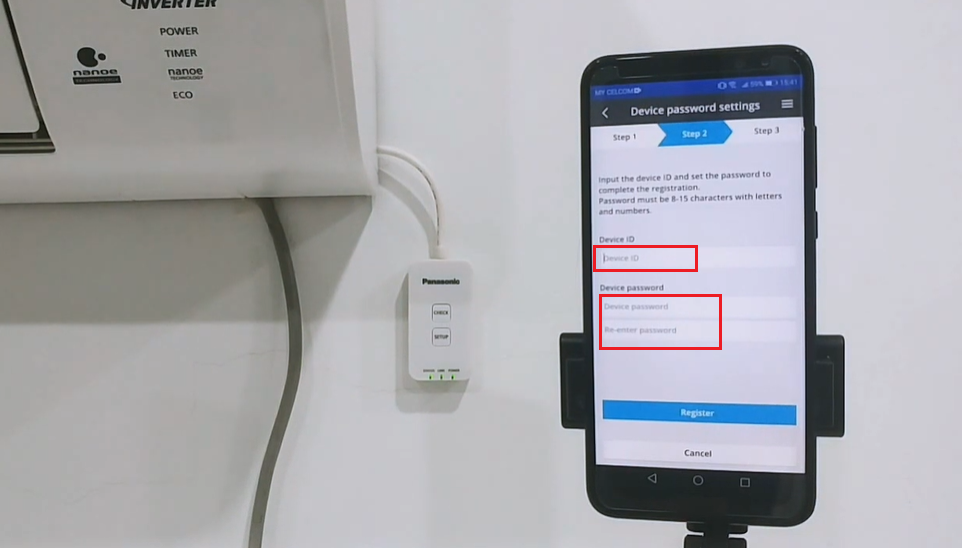
Lưu ý:
- Tên thiết bị có thể tìm thấy trên hộp hoặc trên dây chuyển đổi, là dãy số trên dòng Device ID.
- Mật khẩu thiết bị là mật khẩu bạn tự chọn.
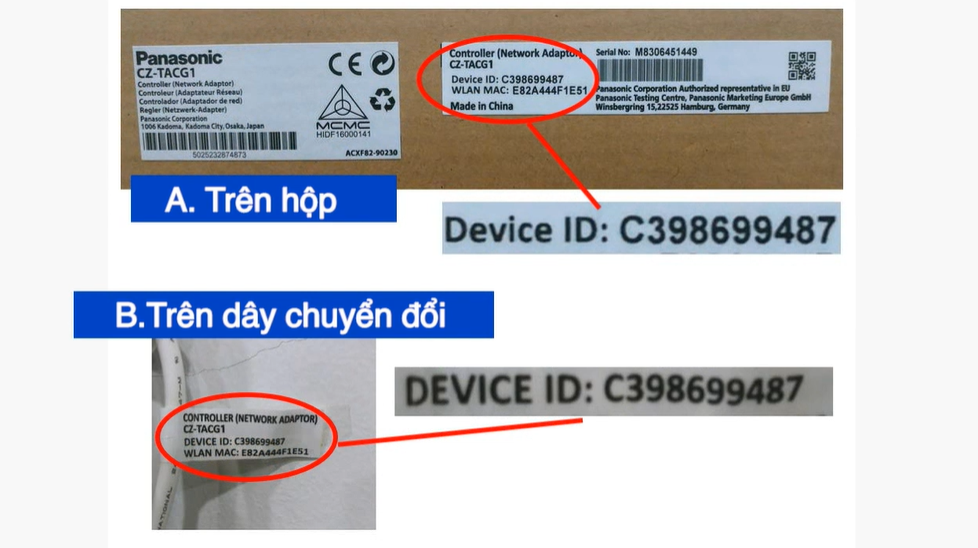
Bước 6. Đặt tên cho máy lạnh > chọn Register (Đăng ký) > Hoàn thành việc kết nối.
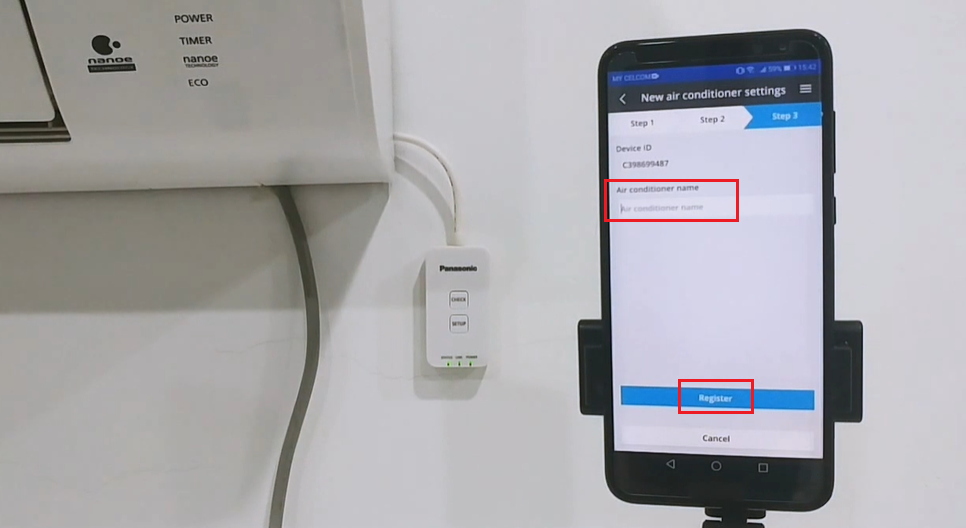
Nếu muốn kết nối với chế độ WPS, bạn thực hiện các thao tác sau:
Bước 1. Ấn nút WPS trên bộ định tuyến.
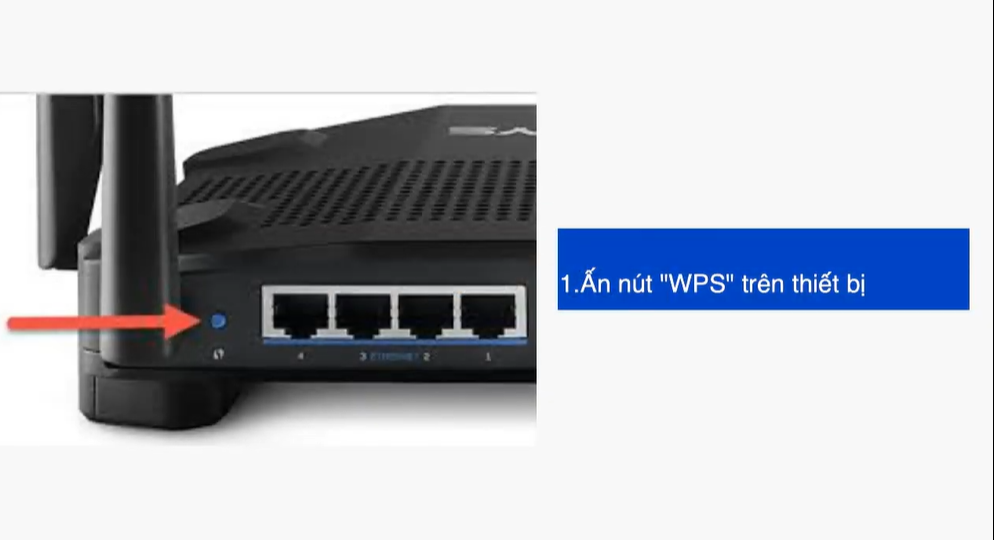
Bước 2. Tại giao diện ứng dụng Panasonic Comfort Cloud > chọn Connect with WPS Mode (kết nối với chế độ WPS) > chọn Next (Tiếp tục).
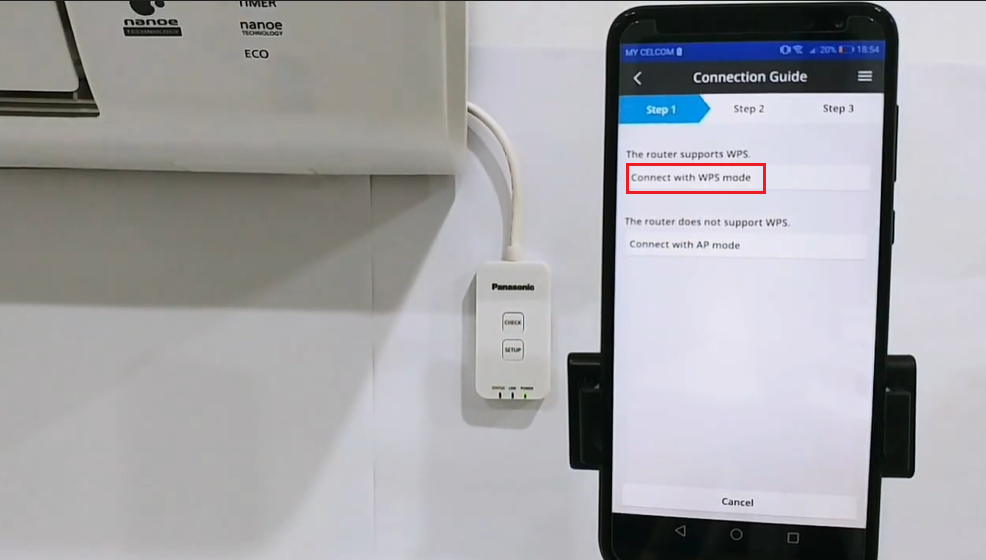
Bước 3. Giữ nút SET UP trên cục adaptor wifi cho đến khi đèn Status và Link cùng nháy sáng đồng thời như trong ảnh> chọn Next (Tiếp tục).
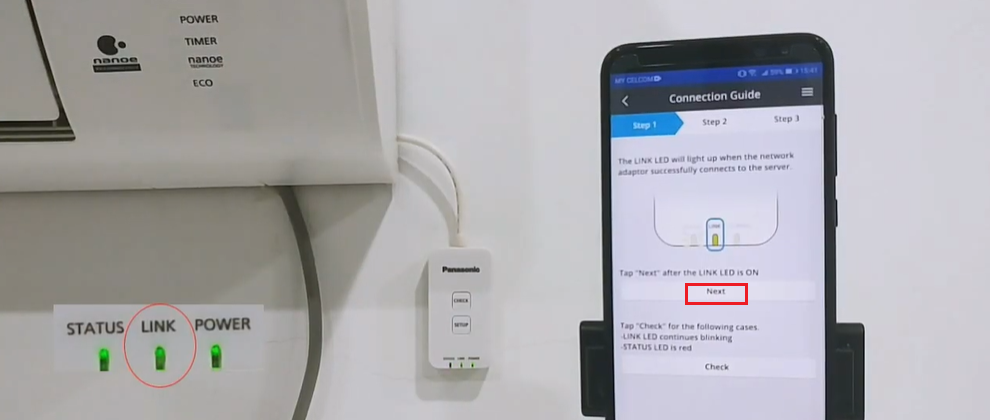
Bước 4. Chờ đến khi đèn Link chuyển tín hiệu màu xanh và ổn định, không còn nháy nữa > chọn Next (Tiếp tục).
Lưu ý: Quá trình này có thể mất đến vài phút.
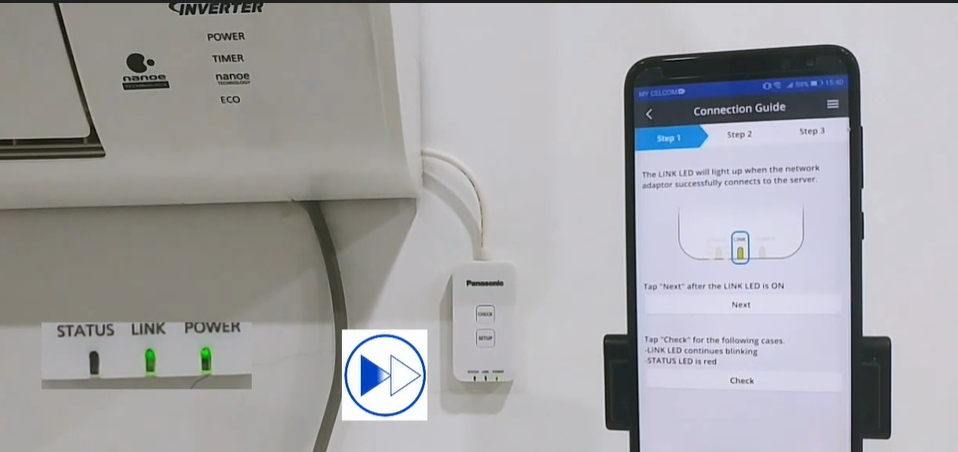
Bước 5. Nhập tên và mật khẩu của thiết bị > chọn Register (Đăng ký).
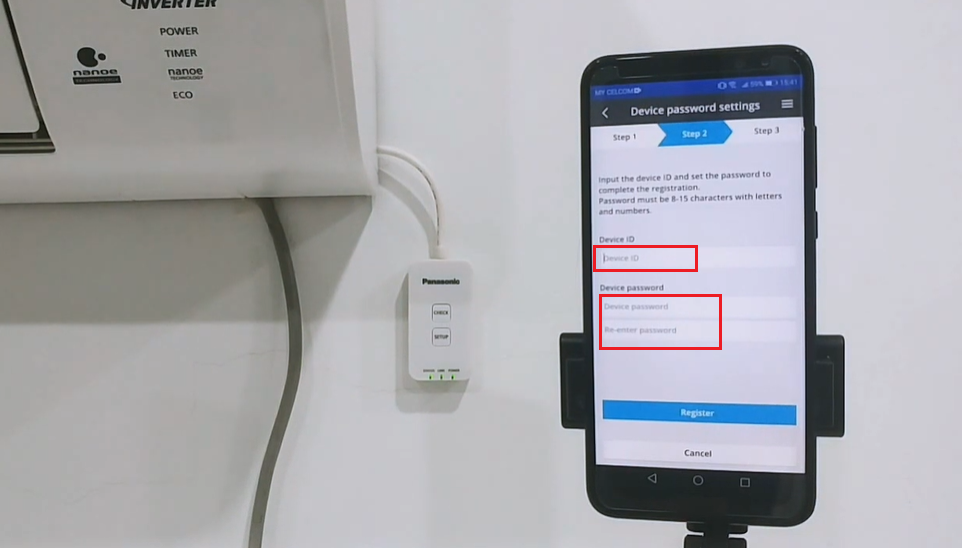
Lưu ý:
- Tên thiết bị có thể tìm thấy trên hộp hoặc trên dây chuyển đổi, là dãy số trên dòng Device ID.
- Mật khẩu thiết bị là mật khẩu bạn tự chọn.
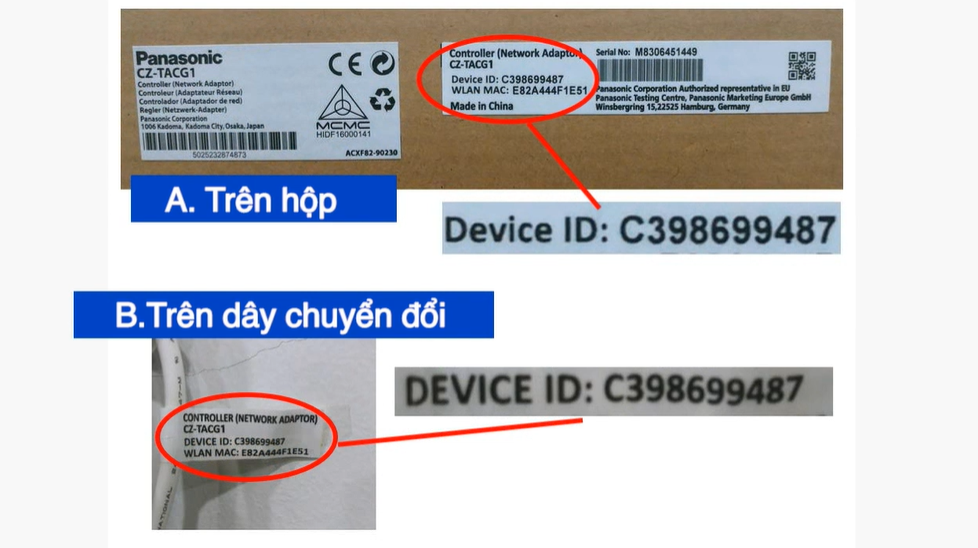
Bước 6. Đặt tên cho máy lạnh > chọn Register (Đăng ký) > Hoàn thành việc kết nối.
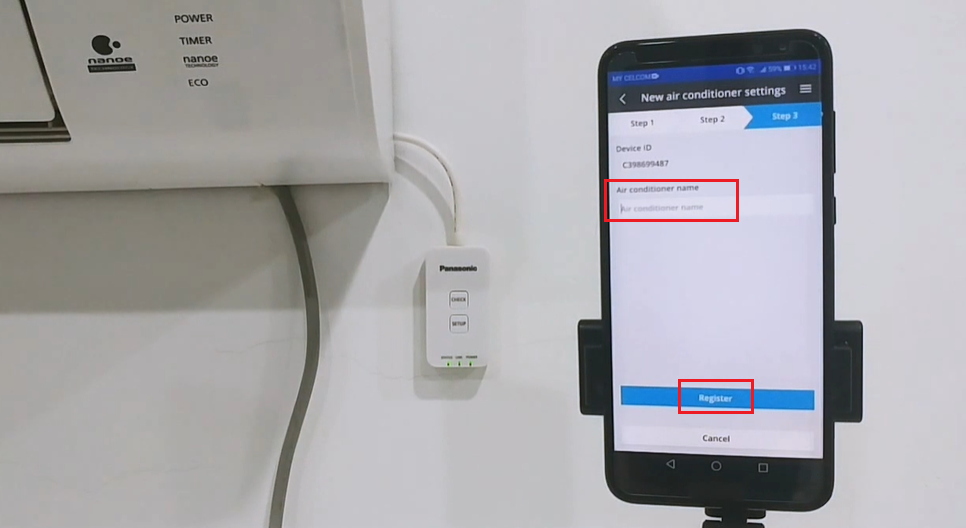
Kết nối ứng dụng Panasonic Comfort Cloud cho thiết bị tích hợp bộ điều hợp mạng – Model 2020
Đối với các dòng máy CU/CS-WPU9/12/18/24WKH-8M được sản xuất năm 2020 đã được hãng tích hợp sẵn bộ điều hợp mạng này, do đó khách hàng chỉ cần tải ứng dụng Panasonic Comfort Cloud về điện thoại và thực hiện theo hướng dẫn.
Điều kiện để kết nối
- Dòng máy bạn đang sử dụng là model 2020 và có các mã model như sau CU/CS-WPU9/12/18/24WKH-8M.
- Đã tải về ứng dụng Panasonic Comfort Cloud trên điện thoại hoặc các thiết bị điều khiển thông minh khác.
- Ứng dụng chỉ hỗ trợ trên hệ điều hành Android 4.4 trở lên hoặc IOS 9.0 trở lên.
- Đảm bảo máy lạnh đã được mở và kết nối wifi, có thể tắt máy nhưng không ngắt CB.

Cách kết nối
Bước 1. Tải về ứng dụng Panasonic Comfort Cloud cho thiết bị điều khiển của bạn.
Tải miễn phí ứng dụng tại: iOS | Android
Bước 2. Mở máy lạnh và đồng thời truy cập vào ứng dụng Panasonic Comfort Cloud mà bạn vừa tải về.
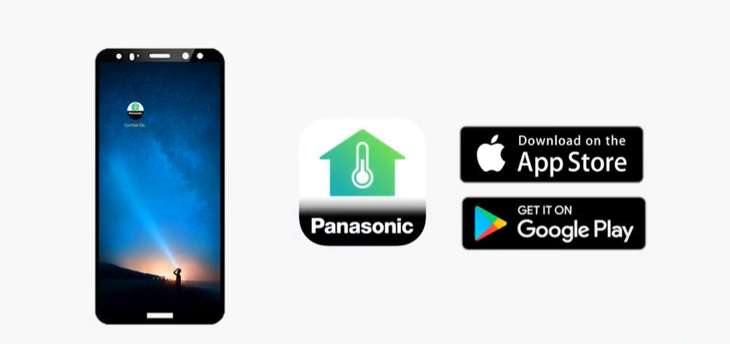
Bước 3. Tại giao diện của ứng dụng > chọn biểu tượng dấu cộng (+) để thêm thiết bị.
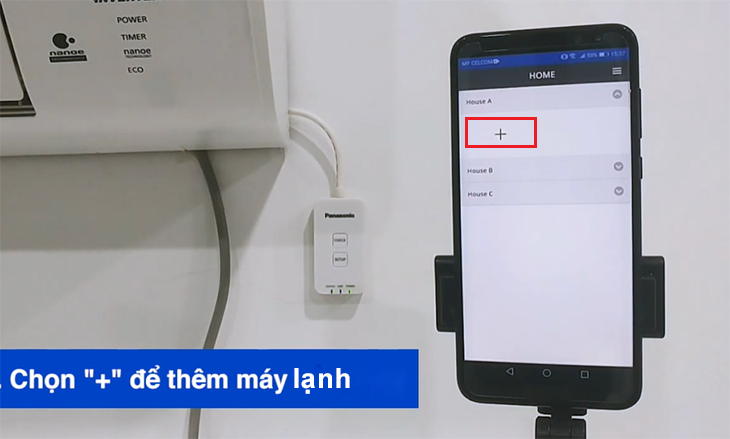
Bước 4. Chọn Air conditioner (Điều hòa không khí).
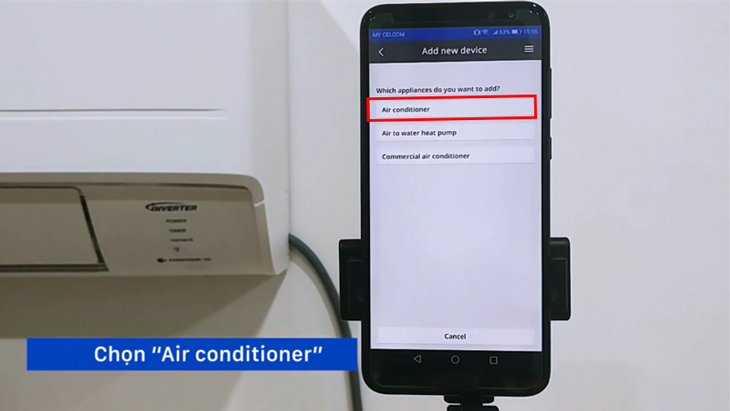
Sau đó chọn Built-in wireless module > chọn Start (Bắt đầu).
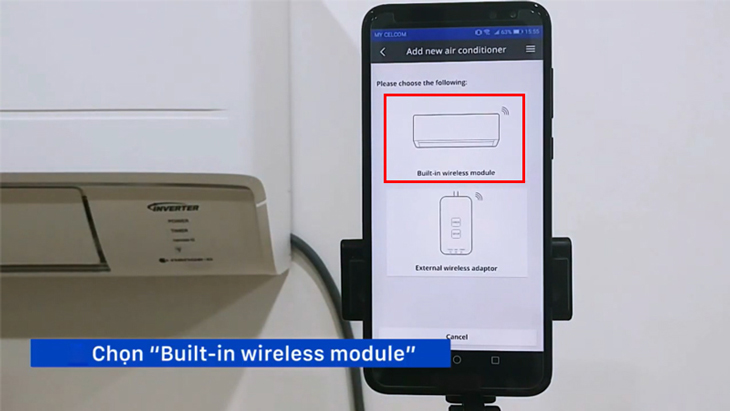
Bước 5. Chọn Newly purchased air-conditioner.
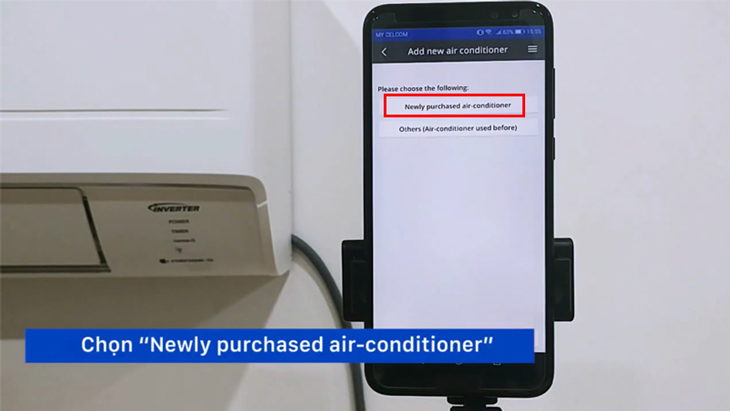
Bước 6. Lấy một đinh ghim nhỏ nhấn vào biểu tượng wifi trên remote một lần.
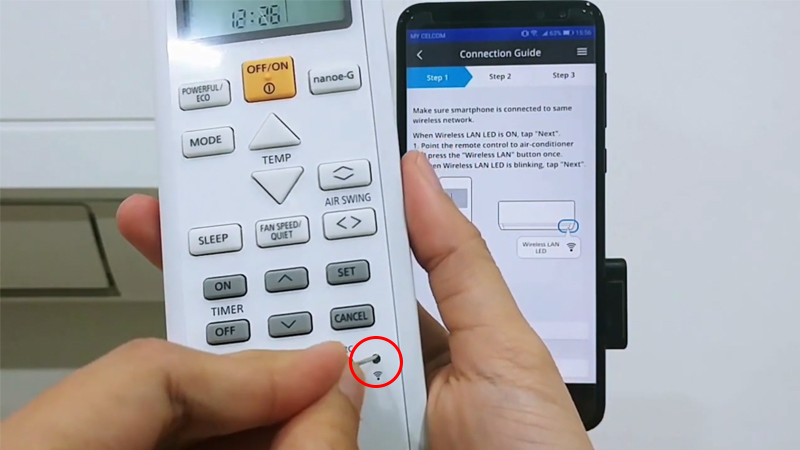
Sau khi nhấn nút, trên dàn lạnh sẽ xuất hiện đèn xanh nhấp nháy tại biểu tượng wifi > chọn Next.
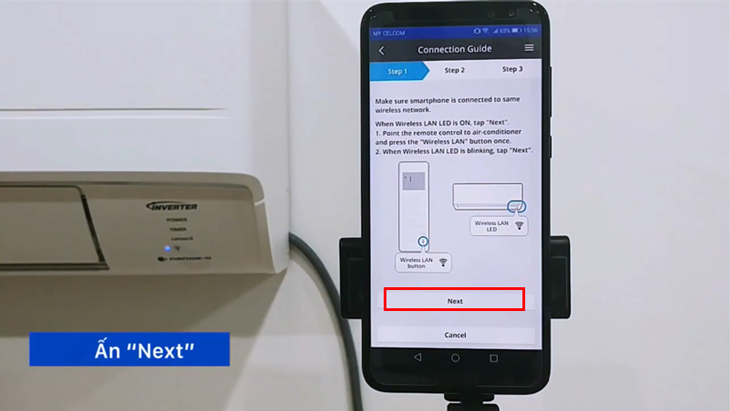
Bước 7. Chọn LED is Blinking.
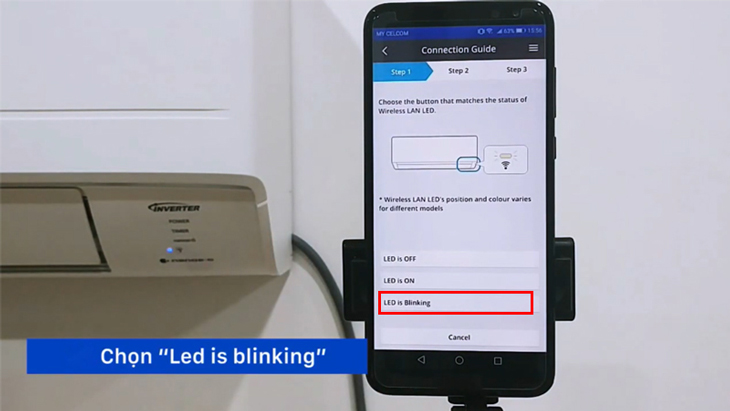
Bây giờ, trên màn hình hiển thị bạn sẽ thấy có 2 lựa chọn là: Connect with WPS mode (kết nối với chế độ WPS) và Connect with AP mode (không hỗ trợ WPS – chế độ AP).
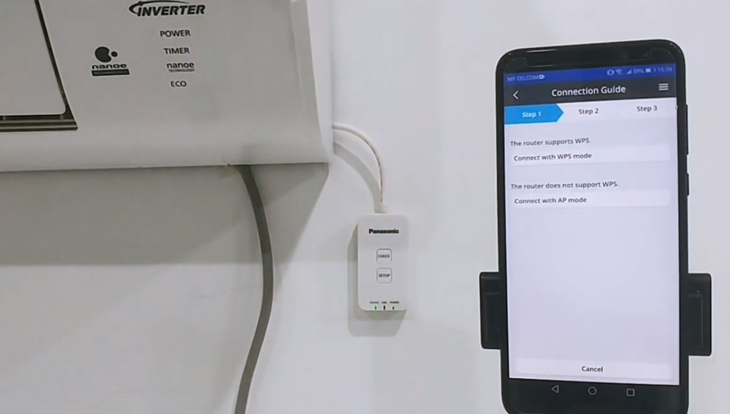
Nếu muốn kết nối với chế độ AP, bạn thực hiện các thao tác sau:
Lưu ý: Đảm bảo điện thoại của bạn có kết nối mạnh 2.4 Ghz hoặc truy cập không dây. Điều này là bắt buộc vì không thể thực hiện chế độ AP khi điện thoại ở chế độ dữ liệu di động.
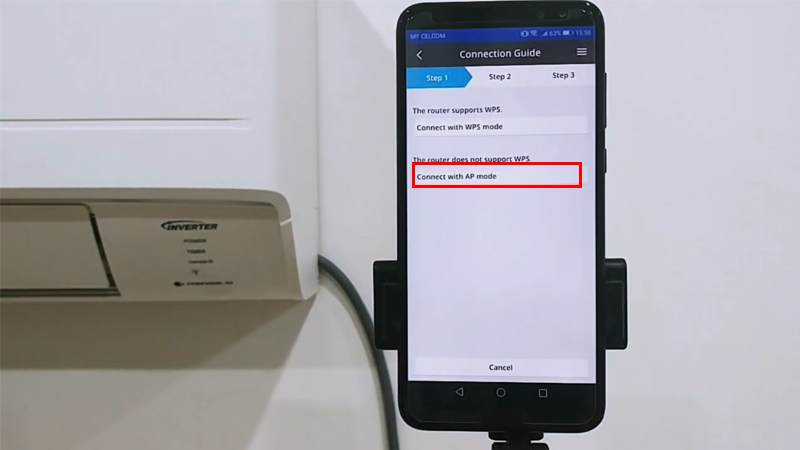
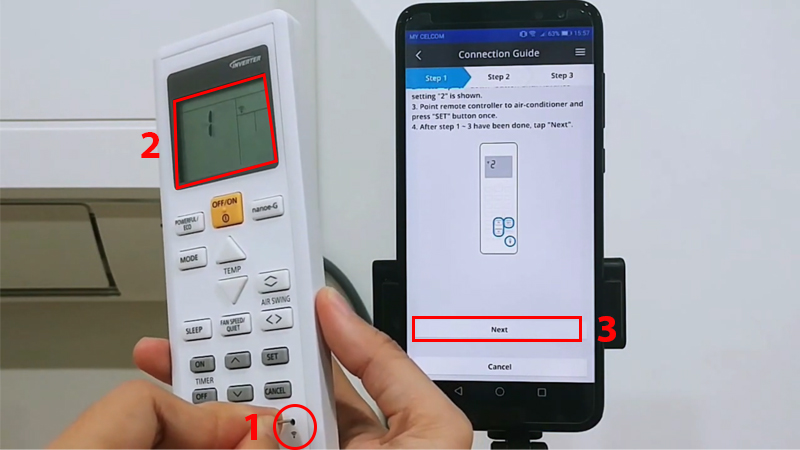
Bước 3. Nhập mật khẩu wifi nhà/văn phòng bạn đang sử dụng > chọn OK.
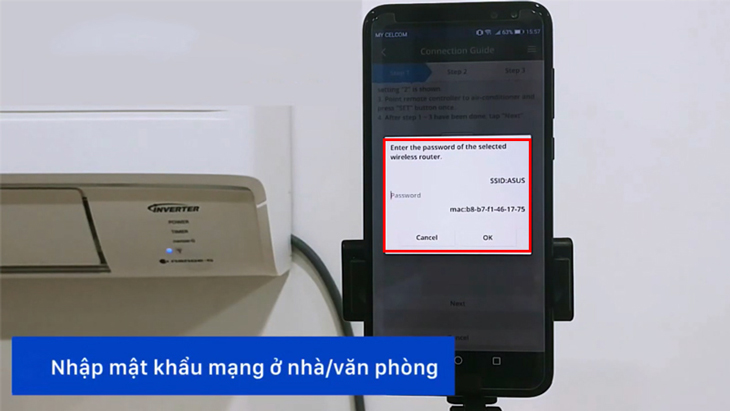
Bước 4. Bạn chờ đến khi đèn xanh trên dàn lạnh ngừng nhấp nháy thì máy lạnh của bạn đã kết nối với mạng > Chọn Next.
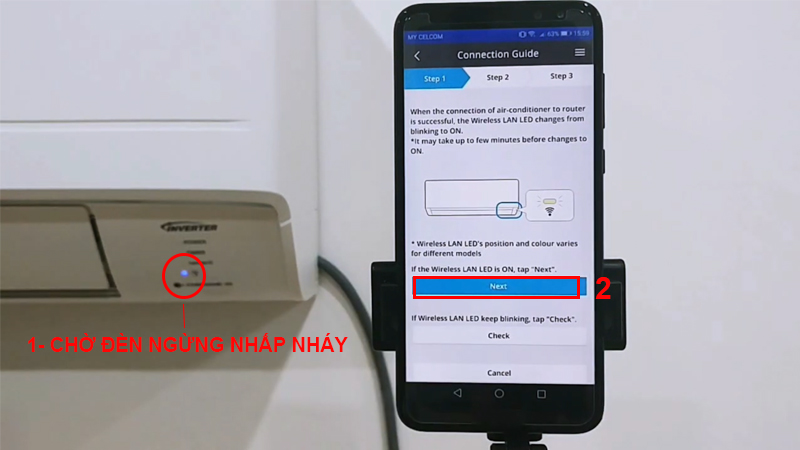
Bước 5. Chờ một trong khi ứng dụng tìm thiết bị máy lạnh chưa đăng ký > Chạm vào ô vuông để chọn model máy lạnh của bạn > Chọn Register.
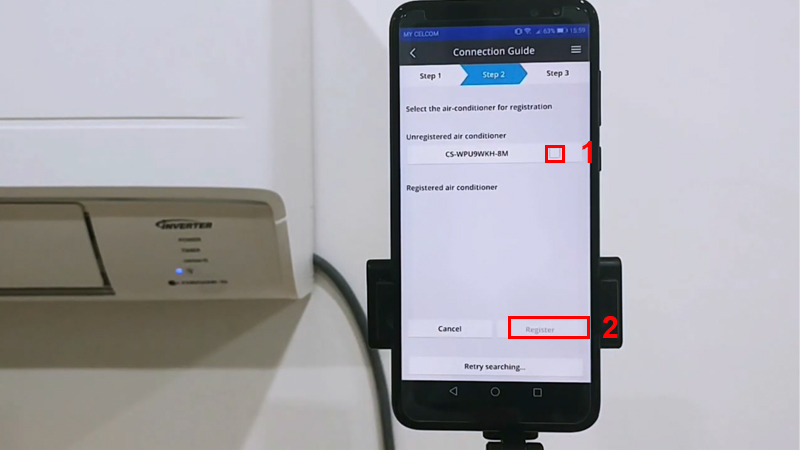
Bước 6. Lấy một đinh ghim nhỏ nhấn giữ biểu tượng wifi trên remote một lần nữa cho đến khi màn hình hiển thị số “1” > bấm chuyển sang “3” và nhấn SET trên remote sẽ nghe thấy tiếng “bíp” > chọn Next trên màn hình ứng dụng.
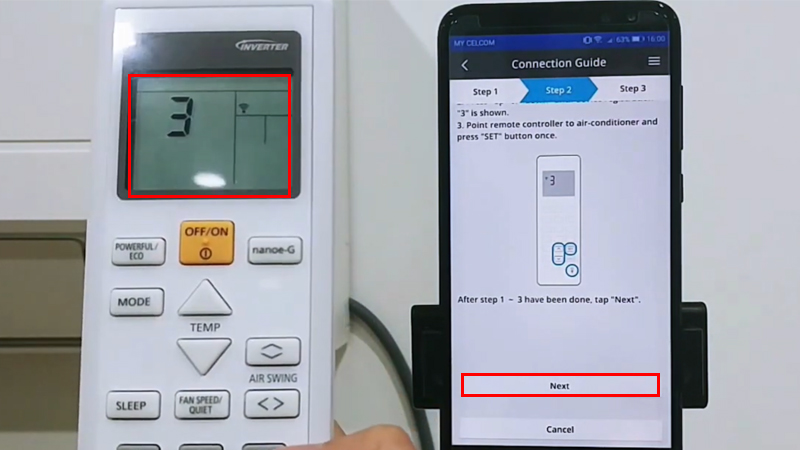
Bước 7. Đặt mật khẩu mới cho máy lạnh > Chọn Register.
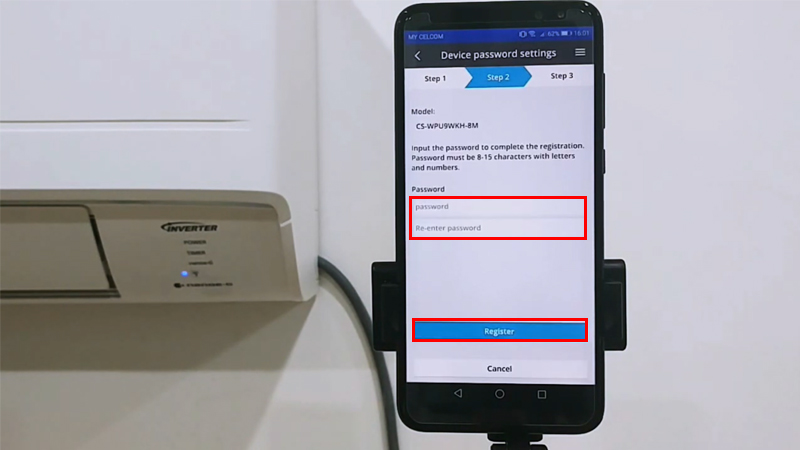
Bước 8. Đặt tên mới cho máy lạnh > Chọn Register > Hoàn thành việc kết nối.
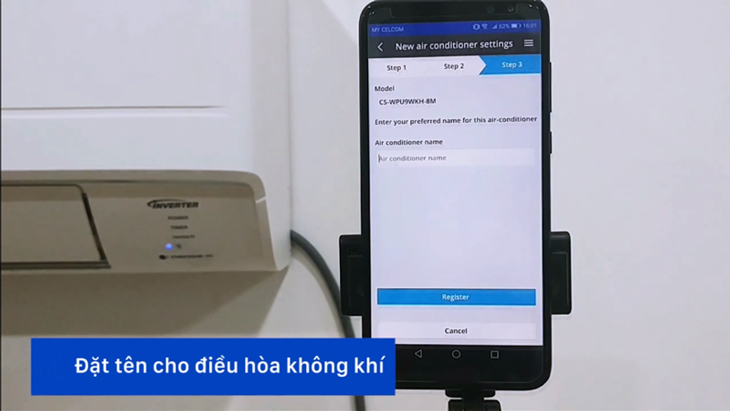
Nếu muốn kết nối với chế độ WPS, bạn thực hiện các thao tác sau:
Bước 1. Ấn nút WPS trên bộ định tuyến.
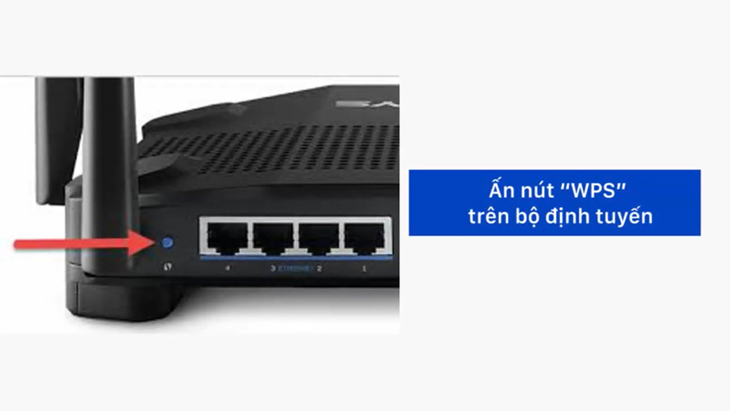
Bước 2. Tại giao diện ứng dụng Panasonic Comfort Cloud > chọn Connect with WPS Mode (kết nối với chế độ WPS) > chọn Next (Tiếp tục).
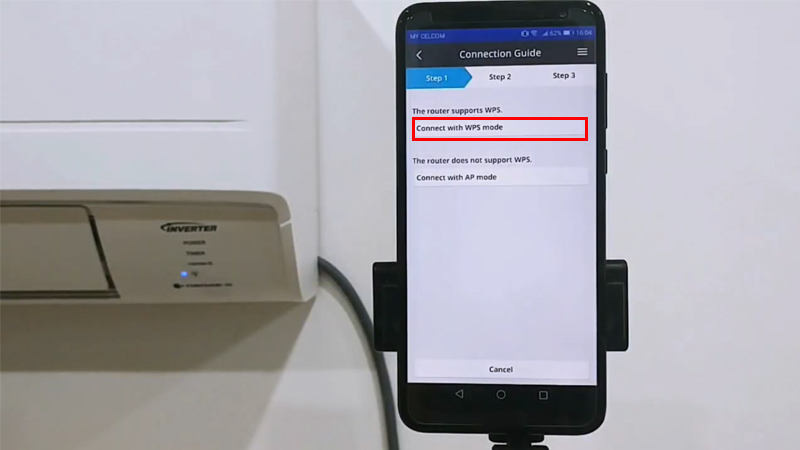
Bước 3. Lấy một đinh ghim nhỏ nhấn giữ vào biểu tượng wifi trên remote cho đến khi màn hình xuất hiện số “1” > nhấn SET trên remote sẽ nghe thấy tiếng “bíp” > chọn Next (Tiếp tục) trên màn hình ứng dụng.

Bước 4. Chờ cho đến khi đèn xanh trên dàn lạnh ngừng nhấp nháy thì máy lạnh của bạn đã kết nối với mạng > Chọn Next (Tiếp tục).
Bước 5. Chờ một trong khi ứng dụng tìm thiết bị máy lạnh chưa đăng ký > Chạm vào ô vuông để chọn model máy lạnh của bạn > Chọn Register.
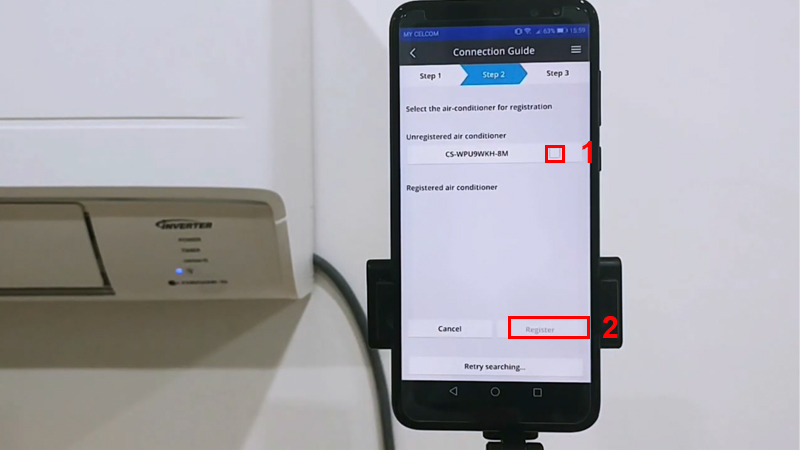
Bước 6. Lấy một đinh ghim nhỏ nhấn giữ biểu tượng wifi trên remote một lần nữa cho đến khi màn hình hiển thị số “1” > bấm chuyển sang “3” > nhấn SET sẽ nghe thấy tiếng “bíp” > nhấn Next trên ứng dụng.
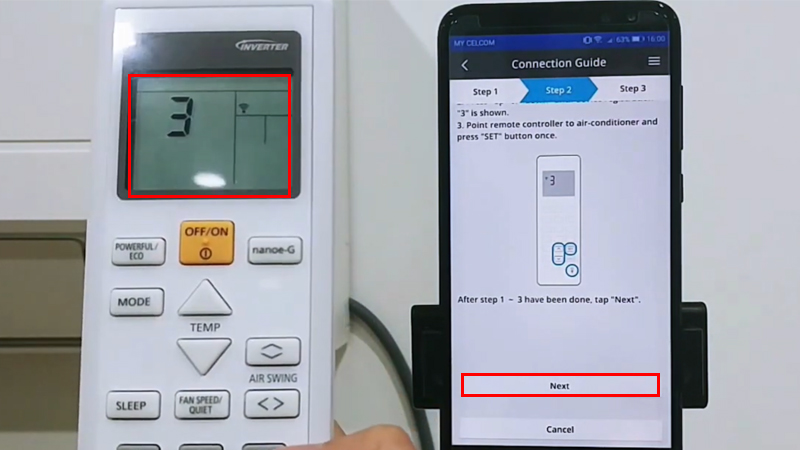
Bước 7. Đặt mật khẩu mới cho máy lạnh > Chọn Register.
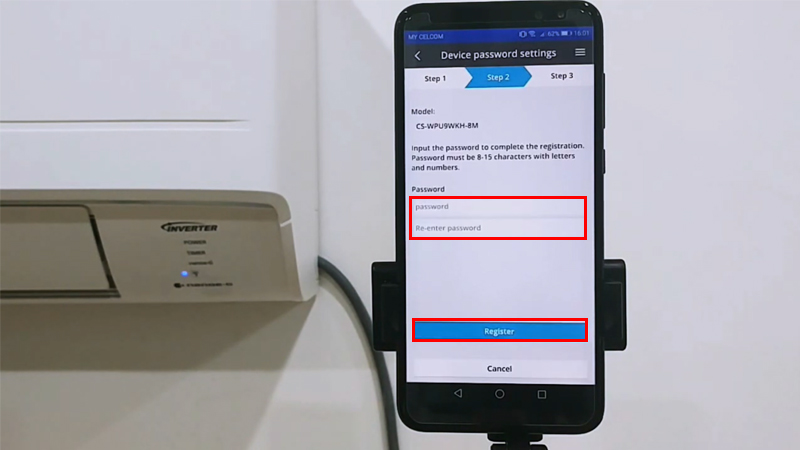
Bước 8. Đặt tên mới cho máy lạnh > Chọn Register > Hoàn thành việc kết nối.
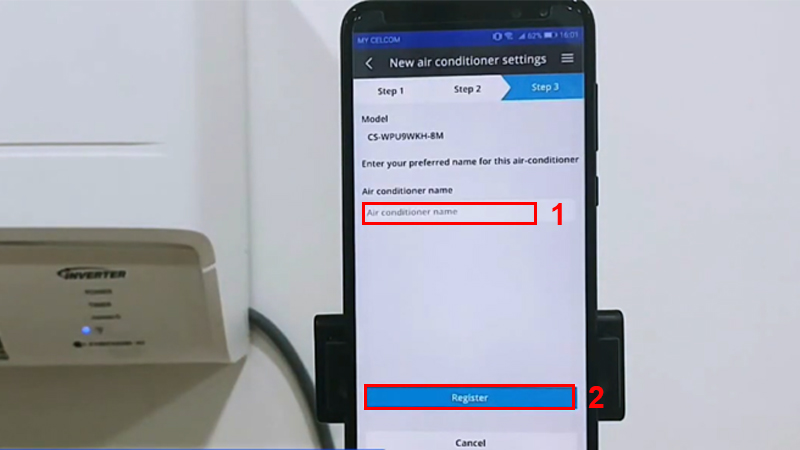
Trên đây, Thptlequydontranyenyenbai.edu.vn đã giới thiệu đến bạn một vài thông tin về ứng dụng Panasonic Comfort Cloud, cũng như cách thức sử dụng ứng dụng này. Nếu có bất cứ thắc mắc nào, hãy để lại bình luận để được giải đáp nhé.
Cảm ơn bạn đã xem bài viết Giới thiệu tính năng wifi tiện lợi trên máy lạnh Panasonic tại Thptlequydontranyenyenbai.edu.vn bạn có thể bình luận, xem thêm các bài viết liên quan ở phía dưới và mong rằng sẽ giúp ích cho bạn những thông tin thú vị.
